🍀温馨提示🍀公众号推送改版,为了不让您错过【掌中IT发烧友圈】每天的精彩推送,切记将本号设置星标哦!~


电脑和手机一样,随着使用时间不断增加,反应的速度就越来越慢。有时候都能卡出地球。
想清理一下C盘,又因为不懂里面的文件夹都有什么用,而不敢随意删除,真是让人抓狂。

那么今天小编就来带大家一起来看一下,到底电脑C盘中,哪些文件夹可以删除。来帮大家给电脑瘦个身,运行速度轻松提上去。

1. Temp
Temp文件夹时一个存放系统或其它软件临时文件的一个文件夹,删除里面的数据并不会对电脑的使用产生影响,所以我们是可以定时对这个文件夹进行清理。

2. windows prefetch
windows prefetch文件夹里面存放的也是一些因为系统运行而产生的缓存垃圾,所以也是可以进行清理的,里面的内容都是可以进行删除的。
操作步骤:打开电脑C盘,然后找到【windows】-进入到【prefetch】文件夹中,进行清理即可。

3. 磁盘清理
除了通过删除文件夹,进行深层次的清理以外,我们还可以通过对C盘进行清理,来对电脑进行提速。
操作步骤:打开电脑此电脑,选中C盘右击选择【属性】-【磁盘清理】即可,通过这个就可以快速省出几个G空间。

4. 修改下载软件默认储存途径
除了删删外,我们还要记得修改软件的默认储存途径,因为很多软件下载时默认的储存途径都是在C盘中的,但是因为C盘对电脑的运行的重要性,所以还是建议大家将将下载的应用或文件,保存到其它磁盘中的。

好了,上面便是关于电脑卡顿的一些解决方法分享了,除了上面的这些,关于清理电脑,大家还有什么高招呢?

 关注微信公众号【掌中IT发烧友圈】回复“打包下载”或“系统工具”或“见面礼物”,可免费获取10款Win10经典软件以或超大实用的系统维护工具以及见面礼包。谢谢!
关注微信公众号【掌中IT发烧友圈】回复“打包下载”或“系统工具”或“见面礼物”,可免费获取10款Win10经典软件以或超大实用的系统维护工具以及见面礼包。谢谢!

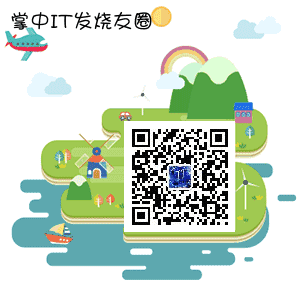





















 2105
2105

 被折叠的 条评论
为什么被折叠?
被折叠的 条评论
为什么被折叠?








